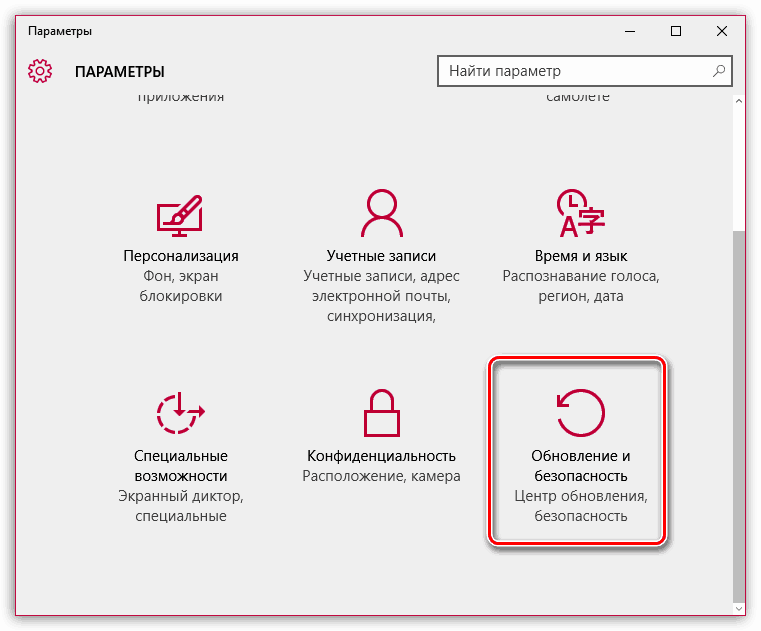Impossible de mettre à jour l'erreur iPad 9. Affichage incorrect de la charge de la batterie. Vérifier les périphériques d'entrée
Erreur 9 iPad Généralement différent des erreurs 4013/4014, mais une fois que vous rencontrez l’erreur, ne vous inquiétez pas car elle est facile à résoudre, comme les autres erreurs. Également d'autres erreurs dans iTunes, iPad lors de la tentative de mise à jour ou de restauration de l'iPhone 4/5/6/7/8 ou iPad/iPad mini/iPad pro/. Cette erreur peut se produire lorsque :
- Un logiciel de sécurité ou un pare-feu empêche iTunes de visiter les serveurs d'Apple ;
- La connexion USB interrompt la connexion en raison de câble défectueux, ports ou autres ;
- Erreur possible dans les paramètres réseau ; ()
- L'iPhone/iPad est dans un état jailbreaké.
Comme vous pouvez le constater, cela pourrait être à la fois un problème matériel et un problème. logiciel. Avec un problème matériel, il est beaucoup plus facile à déterminer, nous essaierons d'abord de corriger l'erreur 9 iPad du point de vue matériel, puis nous approfondirons critiques de logiciels décisions.
Questions matériel, en gros, sont raisons externes, qui concernent la connexion USB : câble, port, ordinateur, iPhone/iPad. Lorsque la connexion USB est déconnectée ou libre, tout cela peut provoquer des erreurs dans iTunes.
Câble : assurez-vous que vous en utilisez un qui fonctionne câble pomme ou un autre câble certifié à 30 broches adapté à votre iPad ou iPhone. Vous pouvez utiliser un autre câble pour vous connecter et voir si l'erreur 9 apparaît.
Ports USB: Essayez de connecter votre iPad ou iPhone à un autre port USB de votre ordinateur. Parfois, c'est l'un des ports USB qui est endommagé ou qui ne fonctionne pas du tout.
Ordinateur: Essayez votre opération sur un autre ordinateur pour restaurer ou mettre à jour votre iPhone. Assurez-vous également d'utiliser iTunes le plus récent versions.
Appareils iOS: Redémarrez votre iPhone ou iPad pour réparer tout problèmes possibles sur Appareil iOS.
Si l'erreur 9 iPad persiste, vous devrez peut-être en appliquer solutions logicielles.
Erreur 9 iPad, résolution des problèmes liés aux problèmes logiciels.
Les problèmes logiciels sont variés et complexes. Pour utilisateurs ordinaires comme nous qui ne connaissons pas grand chose en technologie, les logiciels tout-en-un sont la meilleure solution.
Pour les logiciels, utilisez un moyen simple de réparer divers problèmes Systèmes iOS : erreurs dans iTunes, iPhone ou iPad bloquées en mode Recovery/mode dfu ou noir/rouge/ écran bleu...et le logiciel ? Vous n'avez pas besoin de comprendre ce qui cause l'erreur 9 ou d'essayer différentes solutions un à la fois. Suivez simplement les instructions du programme et appuyez sur quelques boutons. Le logiciel s'occupera de tout le monde spécifications techniques.
Conseil:
- Le programme mettra automatiquement à jour votre iPhone/iPad vers nouvelle version iOS, après réparation.
- Jailbreakez ou déverrouillez votre appareil SIM à l'aide du guide approprié ou verrouillez-le à nouveau gratuitement une fois l'erreur corrigée.
1. Téléchargez et exécutez la récupération du système iOS
Téléchargez le programme sur votre ordinateur et recherchez la fonction dans « Outils supplémentaires">"Récupération du système iOS".
2. Détecter l'iPhone ou l'iPad
Connectez votre iPhone ou iPad à votre ordinateur via un câble USB. Le programme détectera l'appareil et décidera s'il se trouve dans un état anormal. Cliquez sur le bouton « confirmer » pour réparer l'iPhone anormal. 
3. Mettez l'iPhone/iPad en mode de récupération
Vous verrez des instructions pour iPhone 4/5/5C/6/6 plus/7 ou iPad en mode de récupération. Correction de l'erreur 9. L'iPad en mode de récupération ne supprimera pas toutes les données de votre appareil.
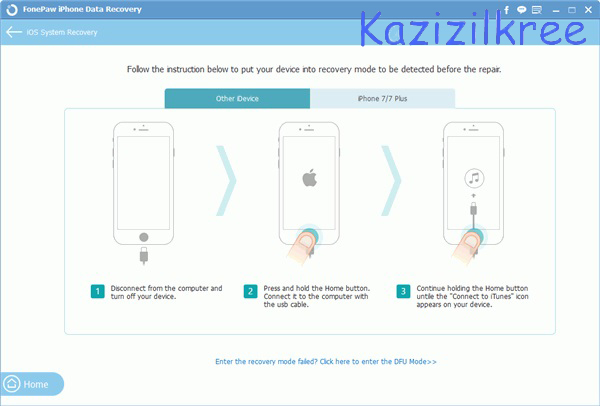
4. Vérifiez les périphériques d'entrée
Le programme affichera des informations sur l'appareil. Vérifiez si informations correctesà propos de votre appareil. Ceci est important car le programme téléchargera le plugin pour votre appareil en fonction des informations.
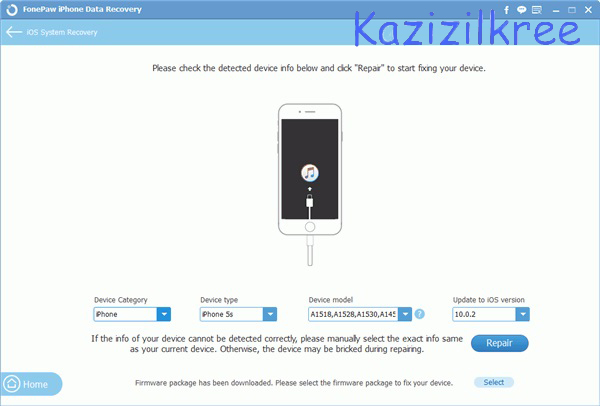
Conseil: Si vous n'êtes pas sûr du modèle de votre appareil, cliquez sur le point d'interrogation pour voir les instructions sur la façon de vérifier le numéro de modèle sur votre iPhone ou iPad.
5. Téléchargez l'application et corrigez les erreurs dans iTunes
Cliquez sur le bouton "Restaurer" pour lancer le téléchargement de l'application et Réparation iPhone et iPad de l'erreur 9. Veuillez ne pas tirer ou déconnecter votre iPhone/iPad pendant ce processus. L'appareil redémarrera une fois la réparation terminée.

Vous avez maintenant mis à jour votre appareil avec iOS le plus récent version avec erreur 9 Corrigé.
Vérification de la sécurité/antivirus/pare-feu sur votre ordinateur
Lors de la mise à jour ou de la restauration Appareils iPad ou iPhone, Programme iTunes pour accéder à divers serveurs du réseau. En cas de sécurité, antivirus, pare-feu, le programme empêchera la communication avec iTunes depuis le serveur.
Par conséquent, assurez-vous que votre ordinateur n'utilise pas de proxy/VPN, ce qui pourrait bloquer la connexion entre les serveurs iTunes et Apple. Et si la sécurité ou l'antivirus sont activés sur votre ordinateur, désactivez temporairement les programmes ainsi que le pare-feu. Si la mise à jour ou la restauration se fait en douceur sur iOS lorsqu'elle est désactivée, activez les options après la mise à jour ou la restauration de votre iPhone ou iPad.
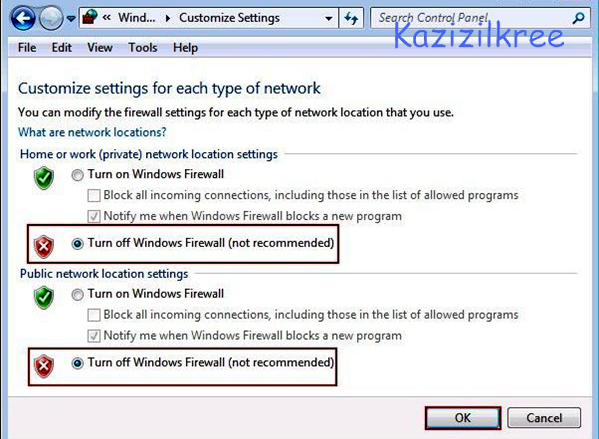
N’importe qui peut y faire face.
Malgré une période de tests assez longue, sortie de mises à jour et de correctifs Erreurs iOS, Développeurs Apple Il n’a pas été possible de résoudre tous les problèmes du système.
La plupart des utilisateurs n'ont peut-être même pas entendu parler des problèmes répertoriés ci-dessous, nous l'espérons. au moinsà ce sujet. Cependant, il existe encore un bon nombre de « chanceux » qui peuvent rencontrer quelques erreurs. Voyons comment les résoudre et continuons à utiliser votre appareil avec plaisir. Allons-y!

Erreur lors du téléchargement de la mise à jour iOS
De nombreux utilisateurs ont rencontré une erreur lors de la mise à jour via Wi-Fi temps de chargement long mises à jour en raison d'une surcharge du serveur. Curieusement, la solution était simple.
Ce qu'il faut faire?
Il suffisait de connecter l'appareil à l'ordinateur et de le mettre à jour via iTunes.
Il existe une possibilité d'erreur lors de la demande d'une mise à jour, dans ce cas, vous devez redémarrer iTunes et reconnecter l'appareil, et la pause (erreur) lors de la demande d'un serveur de mise à jour disparaîtra.
Affichage incorrect de la charge de la batterie
Une erreur plutôt désagréable, puisque l'indicateur de charge reste au même niveau et n'est pas mis à jour. Par conséquent, les utilisateurs peuvent penser que le smartphone durera longtemps, alors qu'en réalité il est sur le point d'être déchargé.
Ce qu'il faut faire?
Le problème peut survenir dans les cas où l'utilisateur modifie manuellement l'heure sur l'iPhone 6s / iPhone 6s Plus ou lorsque changement automatique fuseau horaire avec votre appareil lorsque vous voyagez. Dans les deux cas, l'indicateur de niveau de batterie à l'écran cesse de se mettre à jour. Présenté sur à l'heure actuelle solution - redémarrez l'iPhone et installation automatique heure (« Paramètres – Général – Vérifier la date et l’heure »).
Problèmes avec l'Internet mobile
Problèmes avec l'Internet mobile ou réseau cellulaire Les transferts de données apparaissent le plus souvent après la mise à jour vers iOS 9. Si les applications ne peuvent pas accéder Internet mobile ou cela ne fonctionne pas (et tout va bien avec le Wi-Fi), alors résoudre ce problème est assez simple.
Ce qu'il faut faire?
Tout d'abord, redémarrez votre appareil, puis activez et désactivez les données cellulaires plusieurs fois dans Paramètres - Connexion cellulaire" Si ces étapes ne vous aident pas, réinitialisez tous les paramètres. Parfois, activer brièvement le « mode avion » pendant 30 secondes est utile.
Problèmes de Wi-Fi
Un autre bug populaire d'iOS 9 concerne les problèmes de Wi-Fi. Il en existe deux types principaux : appareil mobile ne se connecte pas à réseaux sans fil ou ne peut pas accéder à Internet via Wi-Fi.
Ce qu'il faut faire?
Ces deux problèmes peuvent être résolus de plusieurs manières : réinitialiser les paramètres réseau, activer le « Mode avion » pendant 30 secondes, désactiver la détection de localisation de l'appareil via Wi-Fi dans les paramètres ou Paramètres Wi-Fi changement Adresses DNSà 8.8.8.8 ou 8.8.4.4.
Problèmes Bluetooth
Le Bluetooth n’a pas non plus été épargné par les ennuis. Après la mise à jour vers iOS 9, votre smartphone ou tablette peut déconnecter de manière aléatoire les accessoires connectés ou ne pas les connecter du tout via Bluetooth.
Ce qu'il faut faire?
Vous pouvez résoudre le problème en désactivant Bluetooth et en redémarrant l'appareil. Si cela ne résout pas le problème, vous devez accéder au menu « Paramètres - Bluetooth ». Choisir appareil requis et "l'oublier". Après cela, reconnectez l'appareil.
Mauvais moment
Il existe des cas fréquents, et ils ne sont pas seulement associés à iOS 9, où l'iPhone peut afficher la mauvaise heure actuelle.
Ce qu'il faut faire?
Résoudre ce problème est assez simple. Pour ce faire, allez dans « Paramètres – Général – Date et heure » et désactivez l’option « Automatique ». Après cette installation bon moment manuellement.
Désactiver les sons de notification
Après Installations iOS 9 utilisateurs sont confrontés au fait que les notifications d'appels, SMS, etc. ne sont pas accompagnées signal sonore. Les sons ne fonctionnent pas de la même manière sur iPhone et iPad.
Ce qu'il faut faire?
Pour résoudre ce problème, vous devez vérifier si la fonction Ne pas déranger est activée. Cela peut être fait dans « Paramètres – Ne pas déranger ». Vous pouvez également essayer d'activer et de désactiver les sons à l'aide du commutateur " Mode silencieux" Si cela ne résout pas le problème, vous devez réinitialiser les paramètres et forcer le redémarrage de l'appareil mobile.
Mais ce n'est pas tout ! 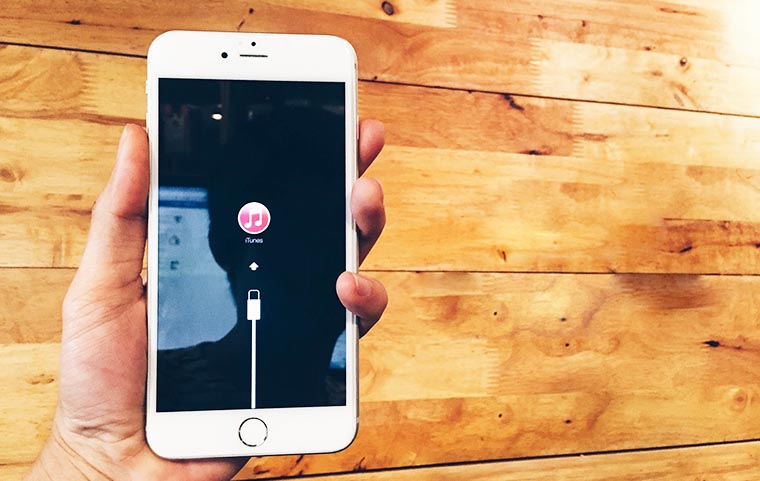
En plus des erreurs évoquées ci-dessus, les utilisateurs rencontrent également erreurs système, dont chacun est désigné par un code numérique. Il existe un grand nombre de ces erreurs, nous examinerons les plus fondamentales d'entre elles :
Erreur 9
À Récupération d'iPhone L'erreur 9 peut apparaître via iTunes. Il s'agit de ce qu'on appelle la panique du noyau - un analogue du BSOD « écran bleu de la mort » sur Windows. Cela signifie qu'il y a eu une défaillance dans le noyau du système iOS. Cela peut se produire si la transmission des données via le câble est interrompue pendant l'installation. Ou lors de l'utilisation d'un firmware personnalisé mal assemblé. Cette erreur ne se produit pratiquement pas lors de l'utilisation d'un firmware standard.
Ce qu'il faut faire?
Si vous utilisez micrologiciel personnalisé- essayez d'en assembler un nouveau, ou utilisez celui standard. Essayez de flasher votre iPhone en mode DFU.
Vérifiez également que le câble est correctement connecté au port USB et au connecteur de l'appareil. Essayez de changer le port USB ou le câble lui-même.
Erreur 14
L'erreur se produit si, lors du flashage, une violation de l'intégrité du fichier du firmware a été détectée.
Ce qu'il faut faire?
Désactivez le pare-feu et l'antivirus, changez le câble ou le port USB, essayez un autre firmware.
Erreur 414
L'erreur se produit lorsque vous essayez d'installer du contenu destiné aux personnes de plus de 17 ans.
Ce qu'il faut faire?
Acceptez ces conditions ou modifiez votre date de naissance en Compte iTunes(« Boutique–Voir mon compte »).
Erreurs 3000, 3004, 3999
Ces types d'erreurs se produisent lorsqu'il y a un problème de connexion à Serveur Apple. Le plus souvent, l'accès est bloqué par un programme.
Ce qu'il faut faire?
Assurez-vous que les ports #80 et #443 sont ouverts sur votre ordinateur. Si un antivirus ou un pare-feu est activé, ajoutez l'adresse gs.apple.com à l'adresse de confiance (exceptions). Ou désactivez complètement votre antivirus et votre pare-feu.
Erreurs 4005, 4013
Ce erreurs critiques lors de la mise à jour/restauration.
Ce qu'il faut faire?
Essayez de restaurer l'appareil en mode DFU (Accueil + Alimentation pendant 10 secondes, puis Accueil pendant encore 10 secondes). Il est conseillé d'essayer un autre câble USB.
Erreur 0xE800003D
Apparaît lorsque l'iPhone ou l'iPad ne peut pas accéder aux fichiers de paramètres des opérateurs cellulaires.
Ce qu'il faut faire?
Vous devez corriger les droits d'accès, si l'appareil a été jailbreaké, supprimez tous les bundles personnalisés. DANS en dernier recours, vous devrez restaurer le firmware.
Logiciel iTunes - assistant indispensable tout propriétaire d’un appareil Apple. Mais lors de son utilisation, l'utilisateur peut rencontrer diverses erreurs. Ils ne font pas peur et sont généralement faciles à réparer. Cependant, à cause d'eux, c'est perdu temps précieux, et le problème est résolu plus tard que nécessaire.
Dans cet article, nous aborderons en détail l'essence de l'erreur 9 et les méthodes pour l'éliminer. Il apparaît généralement lors de la restauration ou de la mise à jour de l'appareil. Ses origines sont complètement variées. Cela pourrait être panne du système, et incompatibilité du firmware avec l'appareil et bien plus encore.
L'une des méthodes courantes pour résoudre ce problème consiste à effectuer redémarrer l'iPhone 5S ou tout autre modèle d'iPhone. De plus, la chirurgie est recommandée spécifiquement dans mode forcé. Pour cela, vous devez maintenir enfoncés simultanément les éléments clés Power et Home et maintenir cette position pendant 8 à 12 secondes.
Mise à jour de l'utilitaire vers la dernière version
La connexion entre le programme et l'iPhone peut également être interrompue en raison du fait que l'utilitaire est obsolète. Vous devrez rechercher les mises à jour et les installer sur votre PC/ordinateur portable. Une fois l'opération terminée, vous devez redémarrer votre ordinateur.
Vous pouvez télécharger iTunes 9 et corriger l'erreur en utilisant cette méthode à partir de la ressource Apple sur Internet.
Utiliser un autre port
Remplacement du cordon
Si votre Cordon USB– pas d’origine, n’hésitez pas à le remplacer par le « bon » accessoire. Et oubliez les contrefaçons une fois pour toutes. Souvent utilisé câble d'origine résout de nombreux problèmes.
Restaurer un gadget via le mode DFU
Nous parlons de restauration ou de mise à jour en utilisant le mode spécifié. C'est une urgence et permet d'effectuer l'opération de force.
Pour ce faire, connectez l'appareil à votre PC/ordinateur portable via un câble USB et ouvrez iTunes. Après cela, déconnectez le gadget.
Vous pouvez maintenant passer à le mode souhaité. Pour ce faire, appuyez sur l'élément Power pendant 2-3 secondes et, sans le relâcher, faites de même avec Home. Restez dans cette position pendant 8 à 12 secondes. Après avoir relâché le premier élément serré, continuez à maintenir le second. Attendez qu'un message apparaisse concernant le passage du gadget en mode de récupération.
Cliquez sur le bouton pour confirmer votre décision. Attendez la fin de l'opération.
Nous mettons à jour les programmes
Si le système d’exploitation n’a pas été mis à jour depuis longtemps, il est peut-être temps de le faire maintenant. Ouvrez le panneau de configuration de votre PC/ordinateur portable et allez au centre Mises à jour Windows. Si la version du système d'exploitation est antérieure à la version sept, accédez à l'élément Paramètres, puis aux mises à jour et à la sécurité.
Si quelque chose de nouveau est découvert, installez les fichiers sur votre PC. Erreur inconnue Le numéro neuf d'iTunes risque de disparaître.
Connecter un appareil iOS à un autre PC/ordinateur portable
Il arrive que la faute incombe à l'ordinateur lorsque l'erreur 9 apparaît. À savoir, dans les problèmes d'interaction avec le programme iTunes. Pour connaître toutes les raisons, connectez le téléphone à l'utilitaire sur un autre PC. Ensuite, essayez de reflasher l'appareil.
L'article traite des principales méthodes qui peuvent aider à éliminer l'erreur 9. Si aucune des solutions recommandées ne vous aide, contactez un atelier de réparation. Le problème vient probablement du gadget Apple lui-même. Un spécialiste évaluera professionnellement la situation et, si nécessaire, ouvrira la « farce ». Dans le pire des cas, des réparations coûteuses seront nécessaires. Au mieux, tout peut être fait en réinstallant certains programmes. L'erreur iTunes 9 n'est généralement pas le résultat d'un problème grave. Par conséquent, vous ne devriez pas être trop contrarié si votre iPhone 5S ou autre appareil rencontre ce code lors de la mise à jour.
Erreur 9 sur iPhone
Dans cet article Je vais essayer d'expliquer de manière populaire ce qu'est l'erreur 9 et pourquoi elle peut se produire. Il apparaît généralement lors du flashage du firmware via iTunes. Le plus souvent au tout début du processus du firmware. Ceci est généralement précédé de gels fréquents appareil, problèmes et autres problèmes désagréables lors de l'utilisation. Souvent, lorsqu'un client contacte notre centre de service, il lui est immédiatement demandé de remplacer la mémoire flash sans effectuer de diagnostic. Lorsqu’on leur demande d’où vient la certitude que c’est elle, ils répondent généralement : « C’est autre chose pour moi. » centre de services Ils ont répondu : « Je l'ai lu sur Internet. »
Sur la base de la première réponse, je dirai ce qui suit : si le service a effectué des diagnostics et, comme il le prétend, a trouvé un dysfonctionnement, mais ne l'a pas corrigé, cela signifie à 90 % que le dysfonctionnement n'a pas été trouvé. Et les excuses pour ne pas avoir de pièces de rechange ou de matériel servent généralement à éviter de perdre la face devant le client. En règle générale, ces réponses sont basées sur la lecture de nombreux forums sur la réparation d'équipements et n'ont aucune signification sémantique. Selon la deuxième réponse, aujourd'hui, tous ceux qui ne sont pas trop paresseux écrivent sur Internet. Oui, ça pourrait être spécialiste qualifié(ce qui est peu probable, puisque ces personnes ne partagent généralement pas d'informations dans des sources ouvertes), ou peut-être un fabricant de shawarma d'un magasin de shawarma voisin qui sait comment changer les écrans avec des câbles et quelque part, après avoir entendu une fois ses collègues plus expérimentés, des informations du coin de son oreille, commence à l'afficher à gauche et à droite.
Mais revenons à la question de l'erreur 9. Le plus souvent, cette erreur se produit sur l'iPhone 5s, et cela est dû au fait que pour une raison inconnue, la soudure sous le processeur a été très mal faite, et donc, en cas de chute (et si avant la chute, le processeur était fortement chargé, une vidéo était étant filmé ou visionné, ou que le jeu est en cours d'exécution, cela rend le téléphone beaucoup plus vulnérable), les contacts sous le processeur sont cassés. Habituellement, après de telles chutes, un « écran bleu » commence périodiquement à apparaître et le téléphone commence à ralentir. Un tel iPhone 5s se bloquera très probablement pendant le processus de récupération lors de la mise à jour du logiciel via Wi-Fi et après le redémarrage, il affichera le cordon et le logo iTunes à l'écran. Lors de la mise à jour via iTunes, l'erreur 9 s'affichera. B dans ce cas Le processeur devra être ressoudé. En fait, le plaisir coûte cher et il sera plus rentable de réorganiser l'ensemble des puces de votre carte mère. planches pour un nouveau.
L'erreur 9 peut également survenir en raison d'un dysfonctionnement sur le bus i2C. Cela n'a aucun sens d'expliquer de quel type de pneu il s'agit dans cet article (car c'est un sujet pour un article séparé), mais je dirai brièvement qu'il s'agit d'un pneu pour lequel périphériques(boussole, codec audio, accéléromètre, etc.) communiquent avec le processeur. Il est très problématique de calculer cela, puisque ce bus dans l'iPhone est divisé en 3 groupes. Et la raison pourrait être physique. dommages au bus lui-même, ainsi qu'à tout appareil qui s'y trouve.
Eh bien, la dernière variante courante de cette erreur est la mémoire NAND. C'est directement la mémoire du téléphone, qui stocke système opérateur smartphone et toutes les données utilisateur (photos, carnet de notes, applications et tout le reste). Cette option, disons, est la plus favorable. Puisque le remplacement de la mémoire n'est généralement pas un problème.
Sur iPhone 6, l'erreur 9 lors du flashage du firmware via iTunes est moins courante, mais dans 90 % des cas, il s'agit d'une phrase pour ressouder le processeur. Vous trouverez ci-dessous une vidéo où vous pouvez clairement voir à quoi ressemble une cassure sous le processeur.
Malgré le fait que la technologie de la marque Apple soit différente haute qualité, même dans son travail, des problèmes et des erreurs se produisent souvent. Cela est particulièrement vrai pour les échecs dans demandes de services, lorsqu'en raison d'une incompatibilité du micrologiciel, d'une version obsolète de l'application et d'autres petites choses, des messages d'erreur peuvent apparaître.
Dans la plupart des cas, des problèmes surviennent lors de la mise à jour ou de la restauration du système
Examinons certains des problèmes qui apparaissent lorsque l'on travaille avec des produits sur Plateforme iOS, et comment les éliminer. Nous sommes plus intéressés par l'erreur 9, l'erreur 3004 et l'erreur 3194 - elles sont parmi les plus importantes. Il convient de préciser que la plupart d’entre eux peuvent être éliminés vous-même, comme vous le constaterez par vous-même plus tard.
Quand apparaît-elle ? L'erreur 9 se produit non seulement lors de l'utilisation du service iTunes, mais également lors de l'exécution d'une autre application Apple sur iOS.

Pourquoi l’erreur iTunes 9 se produit-elle ? Il y a plusieurs raisons :
- Installation incomplète ou incorrecte Téléchargement iTunes sur iPad ;
- Dommages au registre lors de sa mise à jour ou de sa modification ;
- Un virus qui est entré dans le système ;
- Suppression des fichiers nécessaires au fonctionnement du programme.
Comment supprimer l'erreur 9 ?
Il existe plusieurs façons de résoudre l'erreur 9 :
Vérification des mises à jour sur iTunes. Cause probable, à cause de quoi vous voyez l'erreur 9 - version obsolète programmes. Vérifiez s'il existe des mises à jour pour l'application, si c'est le cas, installez-les.
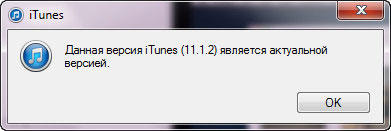
Cela n'a pas aidé ? L'option suivante, qui est utile dans la plupart des cas, consiste à désinstaller et à réinstaller l'application. Tout d’abord, allez dans le Panneau de configuration, recherchez la section Programmes. Sélectionnez Ajout/Suppression de programmes, recherchez iTunes dans la liste et cliquez sur « Supprimer ». Après cela, téléchargez dernière version applications à nouveau.

Parfois, l'erreur 9 peut signifier un problème dans le noyau du système iOS de votre gadget. Le problème apparaît lorsque vous utilisez firmware non officiel. Par conséquent, pour résoudre ce problème, vous devez remplacer le logiciel de l'appareil.
Erreur 9 lors de la restauration d'un appareil
Si l'erreur 9 n'est pas apparue pendant l'utilisation Application iTunes ou un autre produit, et dans ou Récupération d'iPad, il est éliminé de la manière suivante :
- Installez la dernière version d'iTunes ;
- Redémarrez votre PC ;
- Vérifiez s'il existe des mises à jour pour votre ordinateur, installez-les et redémarrez.
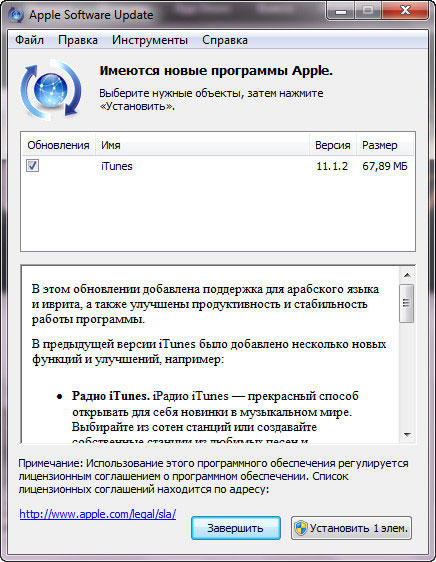
Si les actions n'ont pas donné de résultats et que l'erreur 9 apparaît toujours pendant la récupération, utilisez un autre Entrée USB ou remplacez le câble. Cela n'a pas aidé ? Essayez de restaurer sur un autre PC.
Dernière option - redémarrage forcé iOS sur iPad. Pour le faire, par exemple, sur Téléphone Apple, vous devez maintenir enfoncé le bouton marche/arrêt jusqu'à ce que le curseur apparaisse à l'écran - environ 10 secondes. Ensuite, déplacez le curseur sur l'élément « Éteindre », puis répétez l'opération pour que le logo de l'entreprise apparaisse à nouveau et que l'appareil redémarre.

Erreur 3004
Les erreurs iTunes peuvent gâcher considérablement votre expérience utilisateur. Produits Apple. Une autre erreur qui se produit souvent lors de la mise à jour est l'erreur 3004.
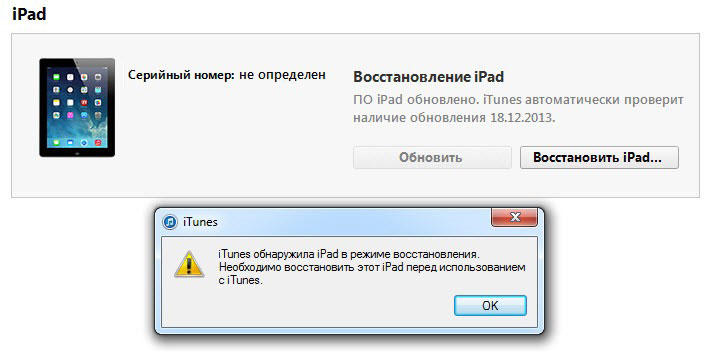
Pourquoi l'erreur 3004 apparaît-elle lors de la mise à jour d'iOS ? Le plus souvent en raison d'une mauvaise connexion Internet ou d'erreurs de fonctionnement Pare-feu Windows. Si le redémarrage de votre matériel et d'iTunes ne fonctionne pas, vérifiez s'il existe des mises à jour pour l'application. La plupart des problèmes se produisent uniquement parce que l'application est obsolète. Si la mise à jour ne résout toujours pas le problème, examinons d'autres moyens de résoudre l'erreur 3004.
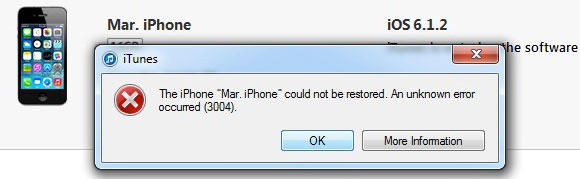

Erreur 3194
L'erreur 3194 « apparaît » également pendant Mises à jour iOS lorsque vous utilisez iTunes.

Comment puis-je le réparer ? Il existe trois options pour supprimer l'erreur :

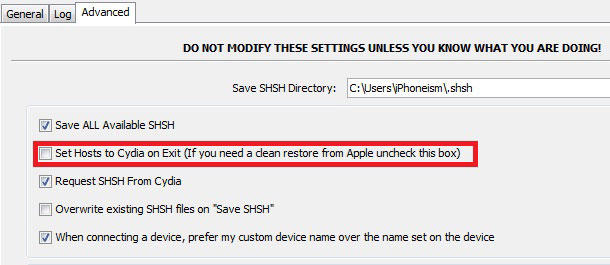
Note. L'erreur 3194 apparaît souvent lors de la restauration du micrologiciel lorsque l'utilisateur tente de l'installer sur un iPhone ou un iPad. version précédente logiciel. Dans ce cas, toutes les méthodes ci-dessus ne fonctionneront pas pour vous. Pour une telle opération, vous devez effectuer un JailBreak sur le téléphone, ce qui est dangereux et peut conduire à son inopérabilité. Si vous ne connaissez pas les subtilités de ce processus, il est préférable de contacter un spécialiste.
Ainsi, nous avons considéré les points communs Erreurs iTunes qui apparaissent dans Système iOS- erreur 9, erreur 3004 et erreur 3194. On peut conclure que souvent pour les éliminer il suffit de mettre à jour iTunes ou de vérifier la connexion Internet, dans d'autres cas il faut effectuer quelques manipulations simples. Quoi qu'il en soit, ils sont tous assez faciles à réparer soi-même, aussi bien sur iPad que sur un autre. Technologie Apple, comme vous pouvez le vérifier grâce aux recommandations décrites ci-dessus.